Změňte plán synchronizace souborů offline ve Windows 10
Soubory offline jsou speciální funkcí systému Windows, která vám umožňuje přistupovat k souborům uloženým ve sdílené síťové složce lokálně, i když nejste připojeni k této síti. V moderní verzi systému Windows obsahuje speciální režim „Vždy offline“, který šetří vaši šířku pásma pravidelnou synchronizací souborů mezi vaším počítačem a příslušnou sdílenou sítí. Dnes uvidíme, jak změnit plán synchronizace souborů offline.
reklama
Co je funkce souborů offline
Soubory offline zpřístupňuje síťové soubory uživateli, i když je síťové připojení k serveru nedostupné nebo pomalé. Při práci online je výkon přístupu k souborům rychlostí sítě a serveru. Při práci offline se soubory načítají ze složky Soubory offline rychlostí místního přístupu. Počítač se přepne do režimu offline, když:
- Vždy offline režimu bylo povoleno
- Server je nedostupný
- Síťové připojení je pomalejší než konfigurovatelný práh
- Uživatel ručně přepne do režimu offline pomocí Pracujte offline tlačítko v Průzkumníku souborů
Poznámka: K dispozici je funkce Soubory offline
- Ve Windows 7 v edicích Professional, Ultimate a Enterprise.
- Ve Windows 8 v edicích Pro a Enterprise.
- Ve Windows 10 ve verzích Pro, Enterprise a Education vydání.
Plán synchronizace souborů offline
Funkce Soubory offline v systému Windows 10 používá plán k synchronizaci síťových souborů a složek. Rozvrh si může uživatel přizpůsobit. Je možné odstranit nebo změnit jeho výchozí položky nebo vytvořit nový plán a nastavit jeho interval synchronizace na to, co chcete. Kdykoli budete chtít, budete moci synchronizovat síťové složky.
Než změníte plán synchronizace souborů offline, musíte ve Windows 10 zapnout funkci Soubory offline. Viz článek
Povolte soubory offline ve Windows 10
Chcete-li změnit plán synchronizace souborů offline ve Windows 10, Udělej následující.
- Otevřete klasiku Kontrolní panel aplikace.
- Přepněte jeho zobrazení buď na „Velké ikony“ nebo „Malé ikony“, jak je znázorněno níže.

- Najděte ikonu Centra synchronizace.

- Otevřete Centrum synchronizace a klikněte na odkaz Zobrazit synchronizační partnerství.

- Na pravé straně vyberte Offline synchronizace souborů partnerství.
- Vyberte položku Soubory offline a klikněte na tlačítko Plán na panelu nástrojů.

- V dalším dialogu vyberte položku, pro kterou chcete změnit plán.

- Následující dialog vám umožní vytvořit nový plán, pokud jste jej nevytvořili dříve, nebo upravit/smazat jakýkoli existující plán pro váš uživatelský účet.
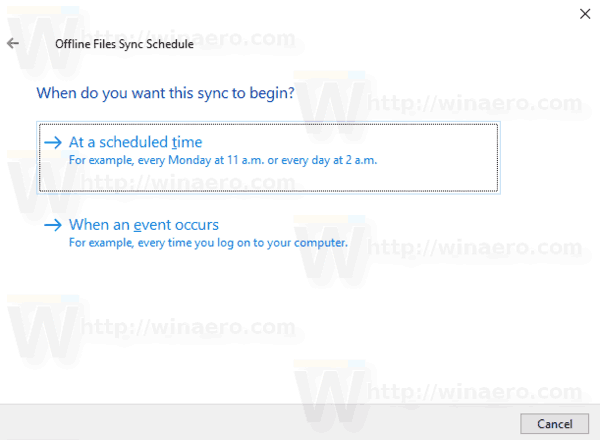
Vytvořte nový plán synchronizace souborů offline
Je možné, aby se váš plán synchronizace spustil v naplánovanou dobu nebo když nastane událost.
Spuštění operace synchronizace v naplánovanou dobu,
- V dialogovém okně „Kdy chcete, aby tato synchronizace začala“ zobrazeném výše, vyberte V plánovaném čase.
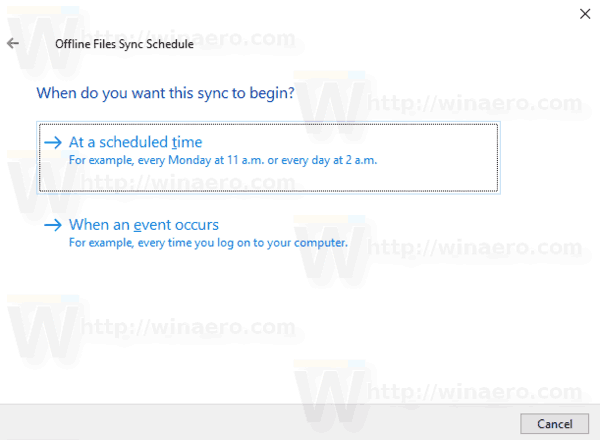
- Na další stránce vyberte čas, kdy chcete synchronizovat soubory a složky.

- Klikněte na Více možností a zkontrolujte dostupné možnosti. Možná je budete chtít upravit.
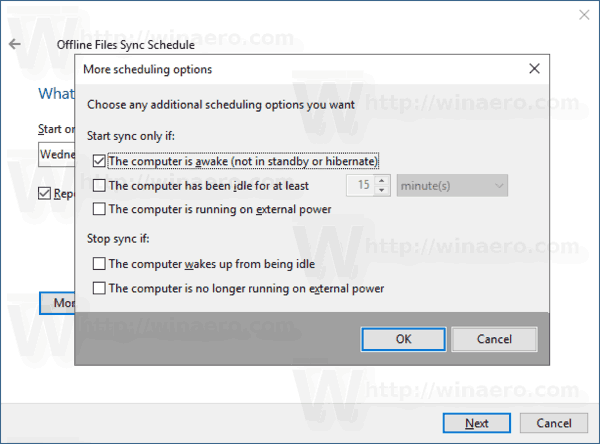
- Dejte svému rozvrhu nějaké jméno a máte hotovo.
Spuštění operace synchronizace, když dojde k události,
- V dialogovém okně „Kdy chcete, aby tato synchronizace začala“ zobrazeném výše, vyberte Když dojde k události.
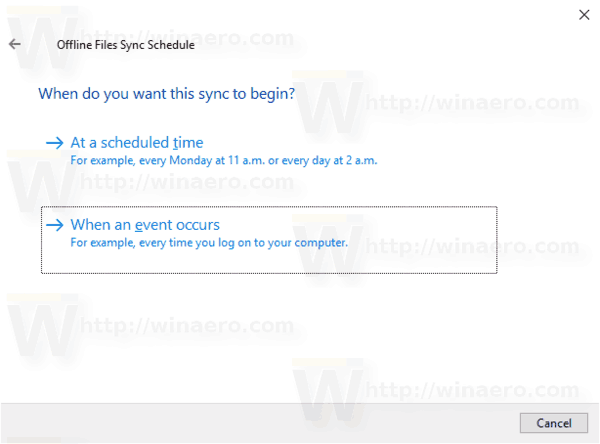
- Na další stránce vyberte události, u kterých chcete automaticky synchronizovat soubory a složky offline.
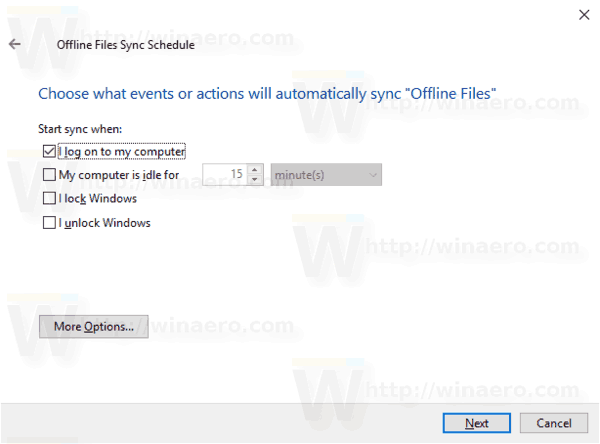
- Klikněte na Více možnosti a v případě potřeby upravte možnosti pro svůj plán.
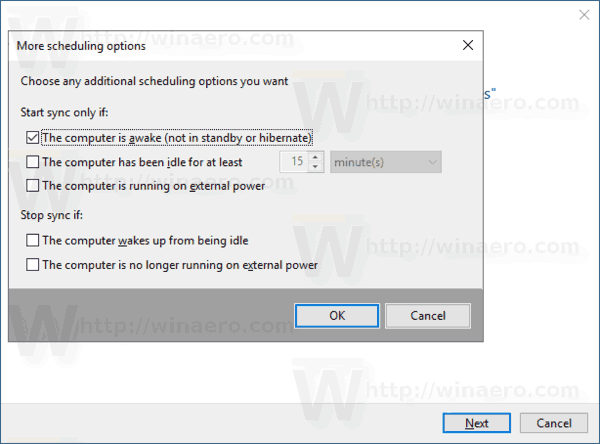
- Pojmenujte svůj rozvrh a máte hotovo.
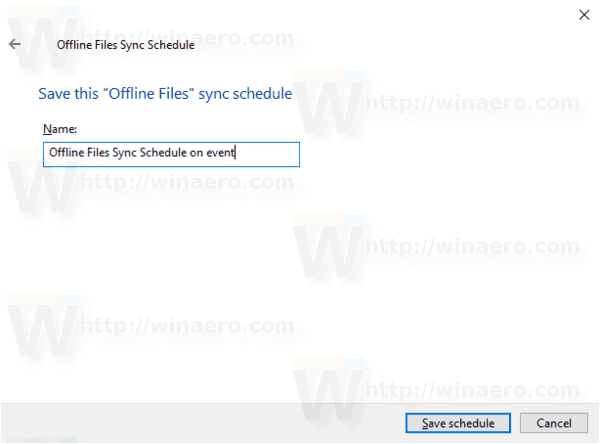
Změňte stávající plán synchronizace souborů offline
- Otevřete Centrum synchronizace a klikněte na odkaz Zobrazit synchronizační partnerství.

- Na pravé straně vyberte Offline synchronizace souborů partnerství.
- Vyberte položku Soubory offline a klikněte na tlačítko Plán na panelu nástrojů.

- V dalším dialogu vyberte Zobrazit nebo upravit stávající plán synchronizace.

- Vyberte plán synchronizace, který chcete změnit, a klikněte na další knoflík.
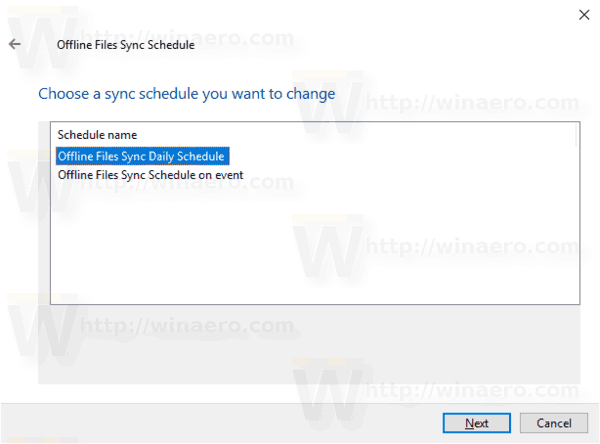
- V případě potřeby změňte položky pro aktuální plán synchronizace.

- Proveďte požadované změny ve svém aktuálním plánu (V naplánovanou dobu nebo Když nastane událost) a poté klikněte další.

- Na další stránce klikněte na Uložit plán aplikujte provedené změny.
Jsi hotov.
Nakonec můžete odstranit jakýkoli vlastní plán, který jste vytvořili pro své soubory offline.
Odstraňte plán synchronizace pro soubory offline
- Otevřete Centrum synchronizace a klikněte na odkaz Zobrazit synchronizační partnerství.

- Na pravé straně vyberte Offline synchronizace souborů partnerství.
- Vyberte položku Soubory offline a klikněte na tlačítko Plán na panelu nástrojů.

- V dalším dialogu vyberte Odstraňte existující plán synchronizace.
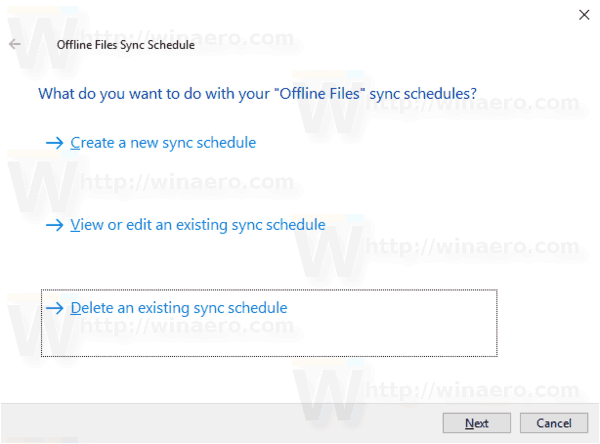
- Na další stránce vyberte plán synchronizace, který chcete odstranit, a klikněte na Vymazat knoflík.
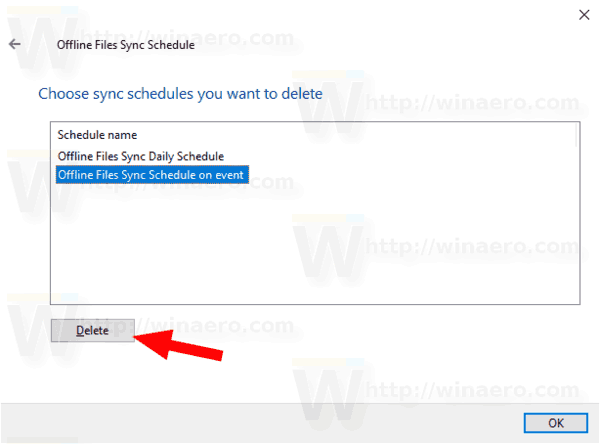
- Klikněte OK pro zavření dialogu po dokončení.
A je to.
Související články:
- Povolte soubory offline ve Windows 10
- Povolte režim Vždy offline pro soubory ve Windows 10
- Vytvořte zástupce složky souborů offline ve Windows 10
